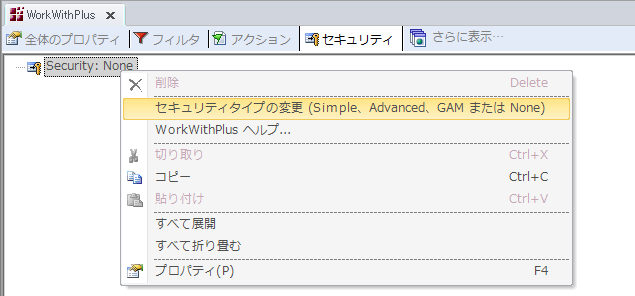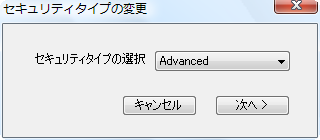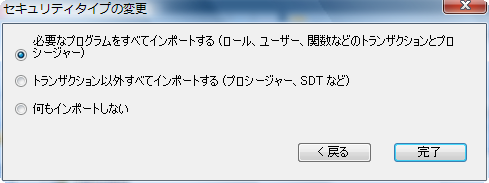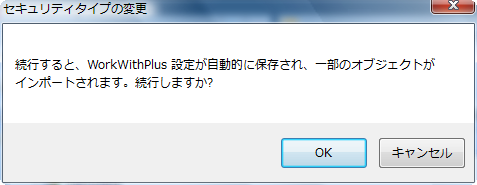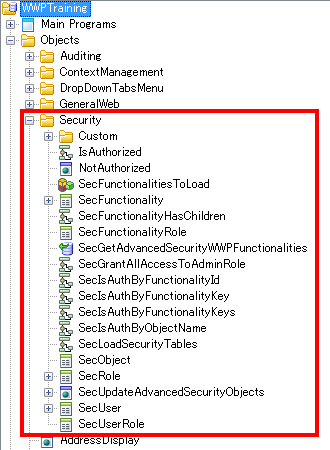手順 1 - [WWP Configuration] 内でのセキュリティの有効化 |
|
手順 1 - [WWP Configuration] 内でのセキュリティの有効化 [WWP Configuration] (WorkWithPlus オブジェクト) を開いて [Security] ノードで右クリックし、[セキュリティタイプの変更 (Simple、Advanced、GAM または None)] を選択します: 次に、[セキュリティタイプの選択] から [Advanced] を選択して、[次へ] を押します: 高度なセキュリティを有効にするには一部のオブジェクトが必要であり、これらのオブジェクトをインポートする必要があります。これには 3 つのオプションがあります: 1 番目のオプション (推奨) は、ロール、ユーザー、機能のトランザクションとプロシージャーなど、すべての必要なプログラムをインポートできます。このオプションを選択すると、セキュリティ構造が自動的に作成され、ユーザーによる操作は必要ありません。 2 番目のオプションは、トランザクション以外のすべてのインポートです。これは、アプリケーション (ナレッジベース) にすでにセキュリティスキーマが含まれ、既存のテーブルに WorkWithPlus のセキュリティサービスを適応する必要がある場合に便利です。 3 番目のオプションは、何もインポートしません。これは、アプリケーションにおいて WorkWithPlus の高度なセキュリティが有効化された後に無効化され、すべてのオブジェクトがすでにインポートされている場合など、例外的な状況において便利です。このオプションはお勧めしません。
1 番目のオプションを選択すると、次のメッセージが表示されます:
[OK] を押すと、すべてのオブジェクトが「Security」フォルダ内にインポートされます。これらのオブジェクトはすべて、接頭語「Sec」から開始されます: Copyright © 2007-2015 DVelop Software Solutions - www.workwithplus.com
|